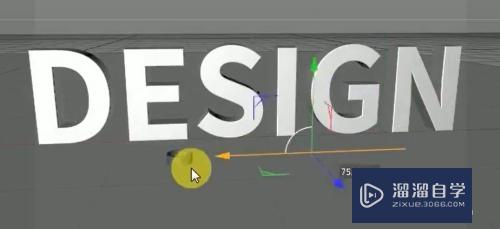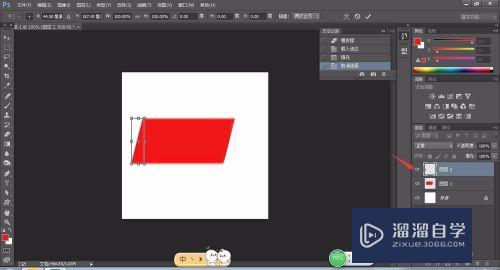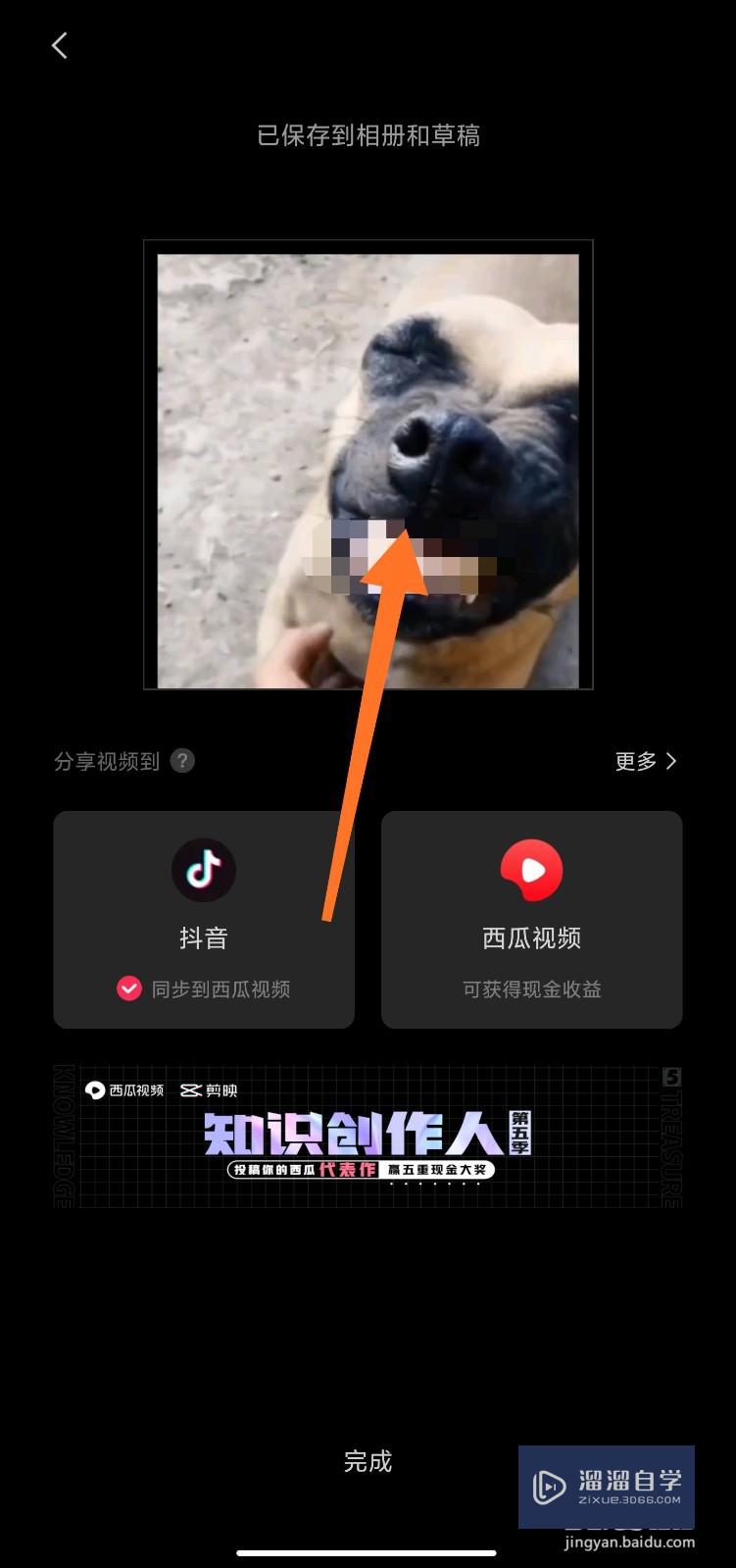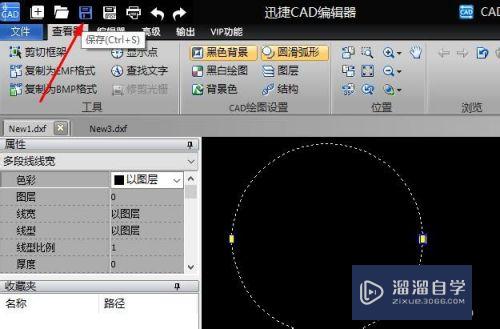C4D怎么制作扭曲三维轮廓字(c4d怎么做扭曲)优质
C4D是目前非常出色的软件。功能是目前市面上最强大的。帮助用户更好的创作视觉特效和动态图形。在很多场景里面制作字体。那么C4D怎么制作扭曲三维轮廓字?现在非常流行不规则体。下面我们一起来熟悉一下吧!
工具/软件
硬件型号:华为笔记本电脑MateBook 14s
系统版本:Windows7
所需软件:C4D R19
方法/步骤
第1步
打开C4D软件

第2步
找到文本框工具

第3步
在文本输入框中。输入想要的文字
设置好字体大小等
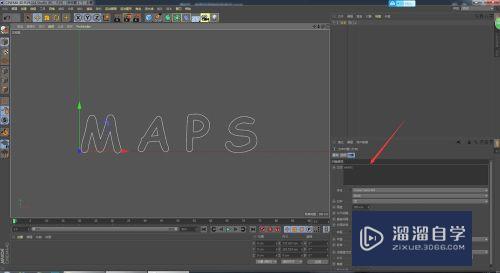
第4步
使用地形工具
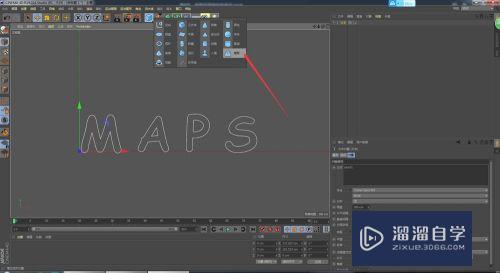
第5步
勾选球状
设置参数(让表面有平滑的凹凸)

第6步
使用样条约束工具

第7步
将样条约束放置到地形的子层级
把文字图层拖到样条位置

第8步
设置样条约束的参数:强度。终点。旋转

第9步
给生成的三维文字添加灯光。材质
渲染
完成
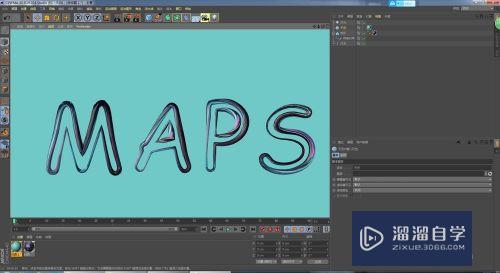
以上关于“C4D怎么制作扭曲三维轮廓字(c4d怎么做扭曲)”的内容小渲今天就介绍到这里。希望这篇文章能够帮助到小伙伴们解决问题。如果觉得教程不详细的话。可以在本站搜索相关的教程学习哦!
更多精选教程文章推荐
以上是由资深渲染大师 小渲 整理编辑的,如果觉得对你有帮助,可以收藏或分享给身边的人
本文标题:C4D怎么制作扭曲三维轮廓字(c4d怎么做扭曲)
本文地址:http://www.hszkedu.com/61749.html ,转载请注明来源:云渲染教程网
友情提示:本站内容均为网友发布,并不代表本站立场,如果本站的信息无意侵犯了您的版权,请联系我们及时处理,分享目的仅供大家学习与参考,不代表云渲染农场的立场!
本文地址:http://www.hszkedu.com/61749.html ,转载请注明来源:云渲染教程网
友情提示:本站内容均为网友发布,并不代表本站立场,如果本站的信息无意侵犯了您的版权,请联系我们及时处理,分享目的仅供大家学习与参考,不代表云渲染农场的立场!